還原淘寶首頁最頂部的導航欄(含下拉選單,圖示等)
還原了淘寶首頁最頂部的導航欄,包括了各個導航的下拉列表等(位置對齊稍微有些偏差,畢竟沒有原版設計圖),用到了jquery,js,CSS3等知識。沒有花時間去做錄屏GIF,就幾張效果圖看下:如下

原始導航欄進去後如上圖,當滑鼠劃過後下拉選單出現,本身的背景色改變等。如下:

上圖為區域選擇,每個區域都是一個連結
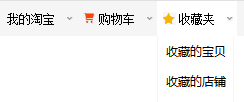

上圖是收藏夾,聯絡客服的下拉列表
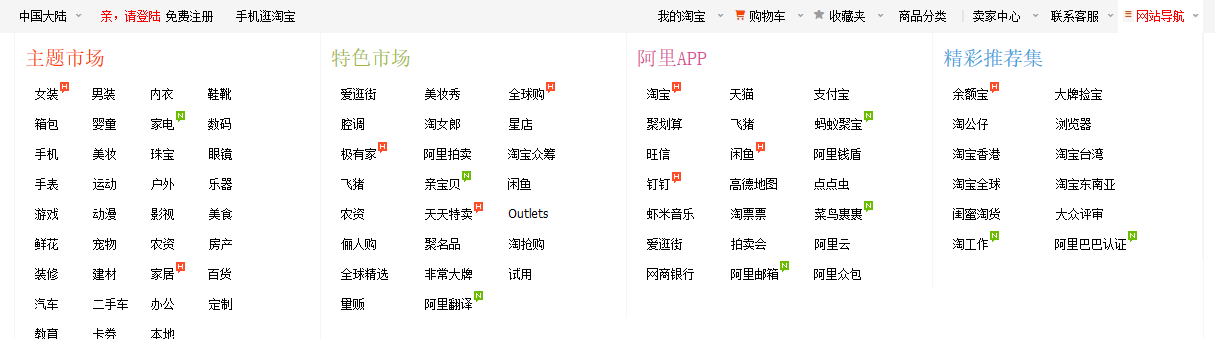
上圖是網站導航的下拉列表
接下來說下主要的步驟和其中的難點:
一、整個導航欄佈局(HTML佈局)
佈局還是很簡單的,主要就是將上部導航欄先作為一個整體區域設定一個塊,中間寬度明確的部位(淘寶首頁有內容的寬度部位,作為與淘寶首頁其他還未完成的頁面同樣寬度)設定一個塊,然後再設定左右浮動的兩個DIV,最後對左右兩個區塊裡的區域進行佈局,每個下拉列表,每個內容文字可以算一個塊。大概示意圖如下:
HTML程式碼示意圖如下:
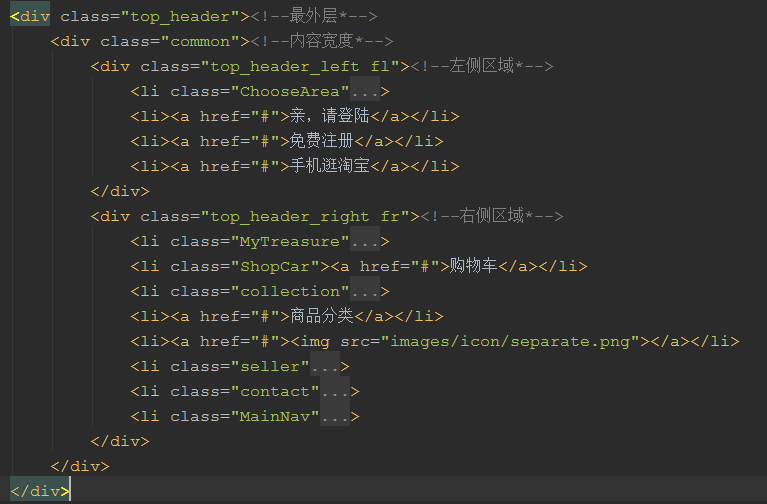
需要注意塊的浮動方式,左右兩個浮動塊分別是左和右浮動,但裡面的小塊都是左浮動的。需要把左右浮動塊(top_header_left和top_header_right)相對於父級或者祖級元素固定起來,也就是通過position:relative和position:absolute的方式來進行佈局。(尺寸稍微與淘寶官網有一定出入,無原設計圖)。
二、下拉選單的做法(jquery和JS)

這裡我搜索了很多方法後選取的最簡單的一種方法了,主體思想是採用hover方法,頁面載入後,只顯示選單欄,滑鼠滑過後,選單欄改變背景色,下拉選單欄按已設定的效果顯示。
所以這裡其實是要先設定下拉選單的樣式的。首先是下拉選單的位置和大小,位置一樣是和上面說過的一樣,通過position:relative和position:absolute的方式來進行佈局,將下拉選單設定為選單欄的子元素即可。然後是下拉區域的寬度,長度以及邊框背景色等,這個就按設計圖來給定,如果不給定寬和長,採用auto,則區域根據下拉選單內容改變大小;再是這個區域選擇裡有滾動條,採用overflow:auto;文字左浮動為text-align:left;同樣單獨對下拉選單,有一個單獨的hover方法,來改變滑鼠滑過後的背景色。具體CSS程式碼如下:

.ChooseArea>ulView Code{position:absolute;left:0;top:35px;width:250px;height:270px;overflow:auto;border-left:#f5f5f5 1px solid;border-bottom:#f5f5f5 1px solid;text-align:left;font:12px/30px tahoma;} .ChooseArea>ul>li:hover{background-color:#f5f5f5;} .ChooseArea:hover{background-color:#fff;}
接下來就是主題的控制下拉的JS程式碼:
$(".ChooseArea").children("ul").hide();//頁面載入開始隱藏
$(".ChooseArea").hover(function(){
$(this).children("ul").show();//滑鼠滑過顯示
},function(){
$(this).children("ul").hide();//然後滑鼠劃出隱藏
});
還有一個選單欄最右側的下拉符號,這個是採用的背景圖的方法,將下拉箭頭切圖後作為背景圖再次插入。程式碼如下:
background:url("../images/icon/down.png") 65px center no-repeat
65px是畫素值,是以文字作為參考,從文字的左側離開65px距離。如果是寫left則,下拉箭頭在文字左側,寫rigth就在右側,但是距離很近,所以這裡採用了畫素值來儘量還原淘寶官網。
三、兩個圖示的下拉選單(購物車和收藏夾)
這兩個地方是類似,但不完全相同。購物車區域相對簡單些,兩個圖示的設定和上一點中插入背景圖的方法一樣,只需要在background後面再多加一個url地址插入購物車圖示就可以了,地址也是根據設計圖來進行調整。
收藏夾區域因為有下拉選單,而且滑鼠滑過後圖示的星變成實心了,所以變的比較麻煩。這裡就不再多說佈局,滑鼠滑過效果還有背景圖示插入問題了,重點說下這個收藏星變成實心的問題。開始我想著是星因為填充變成了實心,也想著用hover來改變文字或者背景顏色,但無論怎麼做都無法實現那個效果,查了很多資料,最後發現,這其實是兩個圖,也就是說空心的星,和實心的星是兩個一樣大小的背景圖示。這樣就簡單了,在hover方法中再重新寫入背景圖就好了。我這裡沒有再去找和官網一樣的實心的星,另外放了個,所以效果稍微不同。
四、最難的部分,網站導航的下拉列表(HTML/CSS/JS/JQuery)
說最難的部分,其實是因為內容多了,佈局方法,顯示方法其實都是和上面說過的一樣的。佈局及大小也是按上述的position方法來設定,然後單獨在這裡面又分為了4個小區域,再在小區域裡進行編輯。佈局結構如下:

對每個區域設定了大小後,就是內部的內容編輯,這裡難點是上標,滑鼠滑過的背景色,還有對齊的問題。
1、上標的設定,採用<sup></sup>方法,並沒有直接插入文字裡,而是對需要標記的內容設為hot或new類,在JS程式碼中實現上標的插入,JS程式碼如下:
$(function(){//設定熱賣和新品上標 var hot="<sup><img src='images/icon/hot.png'></sup>"; $(".hot").append(hot); var New="<sup><img src='images/icon/new.png'></sup>"; $(".New").append(New); });
這裡因為我是切圖的,所以沒有動態效果,如果有原本的設計GIF圖,則插入後會有一定的動態效果。
2、滑鼠滑過的背景色
這裡其實涉及到對齊的問題,最開始的時候我對齊是考慮所有的文字都設定一個整體的寬度,能容納6個字加一個上標的,就是精彩推薦裡的“阿里巴巴認證”,然後發現雖然可以實現對齊效果及背景色改變的問題,但與淘寶官網不符。官網的背景色大小是隨著文字內容變化而變化的。所以首先保證內容中a標籤的width為auto,這樣才是跟隨文字更新的。再設定hover方法改變文字顏色為白色,背景色每個區域單獨設定就好了。程式碼如下:
.market_list>div:first-of-type dd a:hover{background-color:#fc4200;color:#f5f5f5;} .market_list>div:nth-of-type(2) dd a:hover{background-color:#9fb838;color:#f5f5f5;} .market_list>div:nth-last-of-type(2) dd a:hover{background-color:#d75696;color:#f5f5f5;} .market_list>div:last-of-type dd a:hover{background-color:#2e9fdb;color:#f5f5f5;}
這裡面用到了CSS3的first-of-type(第一個前面說的這個元素)、nth-of-type(n)(開始的第n個)、nth-last-of-type(n)(倒數的第n個)、last-of-type(最後一個)這些選擇器。實現了對每個區域不同顏色的設定。其實簡單點的肯定是對區域塊設定id或div直接選擇就可以,這裡也是試驗下這些選擇器。
3、文字對齊
文字對齊真的是折磨了我很久。
①開始想的採用所有的文字都在同一寬度的小塊裡,然後根據設計圖設定margin值就可以了,但是這樣背景色的設定就會有問題。
②然後考慮既然左邊都是在一邊的,那麼margin-left的值應該是固定的,這樣的想法確實是正確的,但也存在問題,首先第一列元素離左邊框的距離也是margin-left值,這樣就不是設計圖了,這也沒問題,使用text-indent設定一個負值就可以正確排版。但我設定之後發現無論再怎麼設定都無法設定hover的背景色了,最後發現原因了,原來是text-indent方法的原因,相當於把文字從別個區域位移過來的,設定的背景色還在原來未移動的那裡,而且還不可見。所以好不容易想出來的這種方法泡湯了,如果沒有背景色改變的需求,還是可以用的。
③只有這種麻煩的方法了,每個區域對不同長度的文字設定不同的類名,每一種單獨設定margin值,最後才形成了需要的效果。當然肯定效果和官網有一定差異。
④其實我還用JS折騰了好久,想根據JS函式判斷文字內容長度,然後自動設定margin值。然後發現,相同長度的文字在不同區域的margin值不一樣,JS程式碼一樣很複雜。還不如直接最簡單的直接CSS實現。
所以最後發現,其實還是需要自己多細心、多認真的調整些,可以使頁面優化。

